ps原位复制粘贴快捷键
更新时间:2024-08-20 08:43:26作者:jiang
Photoshop是一款功能强大的图像处理软件,在日常使用中ps原位复制粘贴快捷键是非常实用的功能之一,通过这个快捷键,用户可以快速复制并粘贴图像或文本,而不会改变原始图层的位置和大小。这个功能不仅可以提高工作效率,还能保持图层的原始位置,避免出现不必要的错位和调整。要使用ps原位粘贴功能,只需按下Ctrl+Shift+V(Windows系统)或Command+Shift+V(Mac系统),即可在原始位置粘贴所复制的内容。这个小技巧能够让你更加轻松地完成各种设计任务,让工作更加高效快捷。
具体步骤:
1.打开PS软件,以下图卡通图片为例。我们要拷贝卡通图片的头部,然后通过技巧将拷贝的部分在粘贴时与原图位置重合。
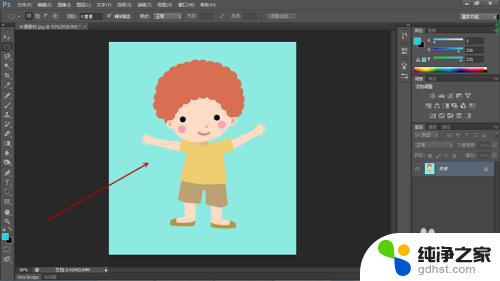
2.首先借助椭圆形选框工具,将卡通人像头部圈入圆形选区。
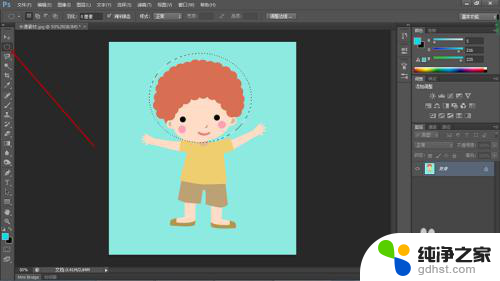
3.按键盘组合键Ctrl+C对选区进行拷贝,然后Ctrl+V进行粘贴。此时图层面板增加了一个选区。
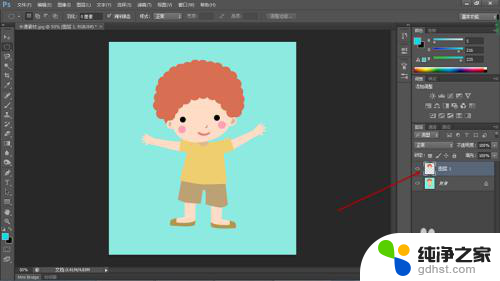
4.再次按Ctrl+V进行粘贴,发现头像粘贴到原图上方但不与原图头部重合。

5.点击工具栏“编辑”按钮,弹出菜单后选择“选择性粘贴”。再选择“原位粘贴”(快捷键为shift+ctrl+v)
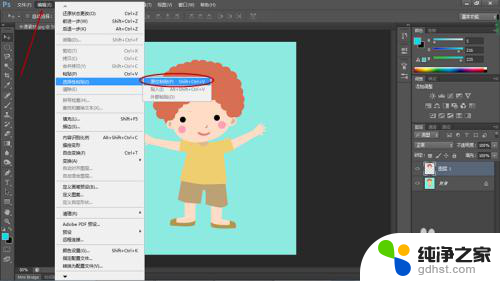
6.如下图,原位粘贴后与原图头部位置重合。
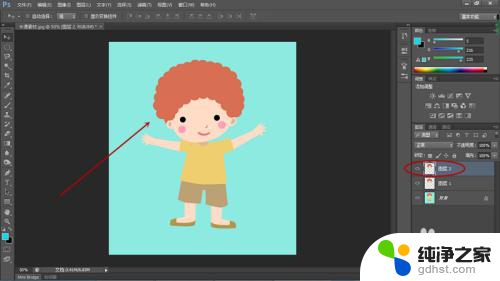
以上就是ps原位复制粘贴快捷键的全部内容,如果你遇到了这种问题,可以尝试根据以上方法解决,希望这对你有所帮助。
- 上一篇: 如何清理笔记本电脑c盘垃圾
- 下一篇: 读卡器插电脑上怎么找到
ps原位复制粘贴快捷键相关教程
-
 电脑复制和粘贴快捷键
电脑复制和粘贴快捷键2024-04-04
-
 电脑快捷复制粘贴键
电脑快捷复制粘贴键2024-06-18
-
 复制粘贴是哪个快捷键
复制粘贴是哪个快捷键2024-03-17
-
 电脑键盘怎么复制粘贴快捷键
电脑键盘怎么复制粘贴快捷键2024-09-07
电脑教程推荐